当サイトはアフィリエイト広告を利用しています。
パソコンと接続して使う「PCモニター」は、3万~10万円以上するものが多いです。
「PCモニターをもっと安く買えたら、その分ほかの必要なものに予算を回せるのに…」なんて思ってしまいますよね。
そこで今回は、おすすめの安いPCモニターをご紹介します。価格はすべて2万円以下です。
PCモニターを選ぶ際の8つのポイント
PCモニターを選ぶ際に着目すべきポイントは、以下の8つです。
- サイズ
- 解像度
- パネル
- リフレッシュレート
- 応答速度
- 光沢の有無
- 接続端子
- スピーカーの有無
ポイント1:サイズ
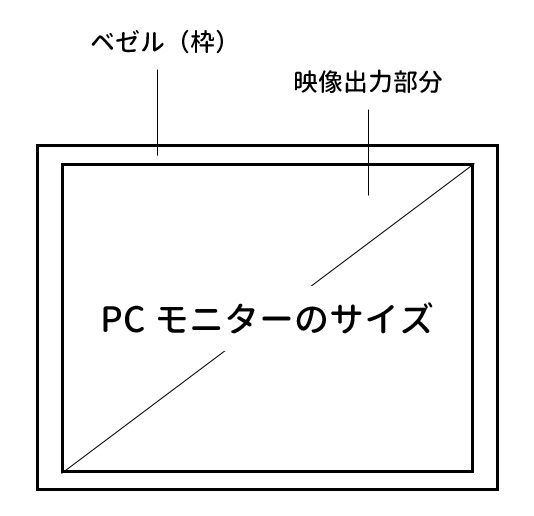
PCモニターのサイズは、書類作成、イラスト・漫画制作、ゲームなど何らかの作業がメインなら24インチ前後が、動画視聴がメインなら27インチ以上がおすすめです。
パソコンで作業するときはモニターと自分の距離が近いため、モニターが大きすぎると視界に入り切らない部分が出てきてかえって作業効率が落ちてしまいます。視界に入るサイズの最大が24インチ前後です。
動画視聴の場合はテレビを見るときと同じくらいの距離感なので、27インチ以上の大きいモニターでも問題ないでしょう。
ポイント2:解像度
解像度とは、画面を構成する点(ピクセル)の密度のことです。PCモニターにおける主な解像度は以下のとおりです。
| 名称 | 解像度 |
|---|---|
| 8K | 7680×4320 |
| 4K | 3840×2160 |
| WQHD | 2560×1440 |
| フルHD | 1920×1080 |
| FWXGA | 1366×768 |
| HD | 1280×720 |
PCモニターは、解像度が高いほど高画質になり、表示領域も広くなります。
ただ、表示領域が広いとアイコンや文字が小さく表示されるため、作業効率が低下する場合があります。動画を楽しむだけなら4K以上でも良いですが、PCモニターで何らかの作業を行うならフルHDくらいがちょうどいいです。
なお、パソコン本体がモニターの解像度で出力可能でなければ高解像度のモニターを購入しても意味がありません。事前にパソコンの仕様書で出力可能な解像度をチェックしておきましょう。
ポイント3:パネル
PCモニターの液晶パネルには、「TN」「VA」「IPS」などがあります。この3つの違いを簡単にまとめると以下のとおりです。
| TN | VA | IPS | |
|---|---|---|---|
| 応答速度 | |||
| 視野角 | |||
| コントラスト比 | |||
| 色の再現性 | |||
| 価格 |
このような違いがあるため、速度重視のゲームならTN、映像美を楽しみたいゲームや動画視聴ならVAやIPSといった選び方になります。
ポイント4:リフレッシュレート
リフレッシュレートとは、モニターが1秒間に画面を切り替える頻度のことで、「Hz(ヘルツ)」という単位で表されます。リフレッシュレートの数値が低いと映像がカクつき、反対に高いとなめらかになります。
主な用途がゲームの場合、リフレッシュレートが重要となります。動きの少ないゲームは60Hz程度でも良いですが、FPSのような動きの激しいゲームは144Hz以上が理想です。
なお、リフレッシュレートはパソコン側でそれに合った「フレームレート」を設定できなければ活かすことができません。
フレームレートとは、パソコンが1秒間に画像を送信する頻度のことで「fps(エフピーエス)」という単位で表されます。リフレッシュレートとフレームレートはどちらか低いほうに合わせられるため、リフレッシュレートが144Hzなら、フレームレートも144fpsに設定する必要があります。
ポイント5:応答速度
応答速度とは、モニターの色が変化する時間のことで、「ms(ミリ秒)」という単位で表されます。応答速度の数値が低いと残像が少なく、反対に高いと残像が多くなります。
応答速度はリフレッシュレートにあわせて選ぶのが基本です。60Hz~240Hzに対して最低限必要な応答速度を以下にまとめたので参考にしてみてください。
| リフレッシュレート | 応答速度 |
|---|---|
| 60Hz | 16ms |
| 75Hz | 13ms |
| 144Hz | 7ms |
| 165Hz | 6ms |
| 240Hz | 4ms |
ただ、「ゲーミングモニター」として販売されているものはほとんどが5ms以下ですので、応答速度はそこまで気にしなくても良いでしょう。

mono
TNパネルなら1msは余裕で出ます。
ポイント6:光沢の有無
PCモニターは、光沢のある「グレア」と、光沢のない「ノングレア」の2種類に分けられます。この2つの違いを簡単にまとめると以下のとおりです。
| グレア | ノングレア | |
|---|---|---|
| 映り込み | ||
| コントラスト比 | ||
| 発色 | ||
| 価格 |
グレアはコントラストがはっきりしていることや発色が鮮やかなことから映像美を楽しみたい方向けです。ノングレアはグレアに比べると映像の美しさでは劣りますが、映り込みが少ないので目が疲れにくく、長時間の作業に向いています。
ポイント7:接続端子
PCモニターとパソコンの接続に使う端子には、以下のようなものがあります。
| 接続方式 | 映像出力 | 音声出力 | |
|---|---|---|---|
| VGA | アナログ | ||
| DVI-I | デジタル アナログ | ||
| DVI-D | デジタル | ||
| DVI-A | アナログ | ||
| HDMI | デジタル | ||
| DisplayPort | デジタル | ||
| USB Type-C | デジタル |
たとえば、HDMIで映像や音声を出すには、モニターとパソコンをHDMIケーブルでつなぎます。VGAやDVIは音声出力に対応していないので注意しましょう。
DisplayPortは一部環境ではパソコンをスリープにしたときに不具合が発生することがあることから、接続に使う端子はHDMIやUSB Type-Cがおすすめです。

mono
VGAは「D-Sub15ピン」や「アナログRGB」とも言います。
ポイント8:スピーカーの有無
PCモニターの中にはスピーカーが内蔵されていないものもあります。スピーカーが内蔵されていない場合、そのままでは音が出ないため、ヘッドホンや外付けスピーカーが別途必要になります。
おすすめの安いPCモニター4選
それでは、おすすめの安いPCモニターを4つご紹介します。
【I-O DATA】EX-A241DB
- 価格
- 13,320円(税込)
- サイズ
- 23.8インチ
- 解像度
- フルHD
- パネル
- ADS
- リフレッシュレート
- 75Hz
- 応答速度
- 5ms
- 光沢
- なし(ノングレア)
- 接続端子
- VGA/HDMI/ヘッドホン/マイク
- スピーカー
- あり
節電に役立つ機能が搭載された、サステナブルなPCモニターです。
削減W数を確認しながら輝度を調整できる機能や、パソコンと連動して電源が自動オフになる機能などが搭載されているため、電気代が気になる方に特におすすめです。
VAパネルと比較するとコントラスト比が低いADSパネル(IPSの安価版)ですが、こちらはコントラストを5段階で調整できる「エンハンストカラー機能」が搭載されており、メリハリのある映像を楽しめます。また「超解像技術」により、DVD画質のような低画像度の映像も鮮明に映し出されます。
【KOORUI】24N5C
- 価格
- 10,999円(税込)
- サイズ
- 23.6インチ
- 解像度
- フルHD
- パネル
- VA
- リフレッシュレート
- 60Hz
- 応答速度
- 5ms
- 光沢
- なし(ノングレア)
- 接続端子
- VGA/HDMI
- スピーカー
- なし
没入感の高い湾曲のゲーミングモニターです。
湾曲モニターは平面モニターに比べ画面の端が目から近いため、画面全体の情報がスッと頭に入ってきます。また湾曲モニターには視点移動が少なく、目が疲れにくいというメリットも。
応答速度の低いVAパネルを採用していることや、リフレッシュレートが60Hzなことから、動きの少ないゲームをプレイするのに向いています。Nintendo SwitchやPS4など家庭用ゲーム機の映像出力にもおすすめです。
【BenQ】GL2480
- 価格
- 16,000円(税込)
- サイズ
- 24インチ
- 解像度
- フルHD
- パネル
- TN
- リフレッシュレート
- 75Hz
- 応答速度
- 1ms
- 光沢
- なし(ノングレア)
- 接続端子
- VGA/HDMI/DVI/ヘッドホン
- スピーカー
- なし
長時間の使用に最適な、目に優しい機能が満載のPCモニターです。
ブルーライトを軽減する機能や、画面のちらつきを防ぐ機能、自動で輝度を調整する機能などが備わっているほか、色の見え方が異なる方も色の違いが簡単に識別できる「カラーユニバーサルモード」、白と黒をハッキリ映し出し読書を快適にする「電子ペーパーモード」なども搭載されてます。
スタンド背面にケーブルを収納できるようになっているため、ケーブルでごちゃつきがちなデスクもスッキリです。
【iiyama】XUB2492HSU-B5K
- 価格
- 19,464円(税込)
- サイズ
- 23.8インチ
- 解像度
- フルHD
- パネル
- IPS
- リフレッシュレート
- 60Hz
- 応答速度
- 4ms
- 光沢
- なし(ノングレア)
- 接続端子
- VGA/HDMI/DisplayPort/USB2.0(Type-A)×2/ヘッドホン/マイク
- スピーカー
- あり
3種類の映像出力端子と、2個のUSB端子、ヘッドホン端子を備えた、さまざまな機器と接続できるPCモニターです。
親切なことにそれぞれの映像出力端子に対応したディスプレイケーブルが付属するため、ケーブルを持っていなくても届いたその日からモニターを使用できます。
スタンドは、高さや角度の調整だけでなく、90°画面回転などもできる多機能さです。

mono
iiyamaとマウスコンピューターは同じグループに属するブランドで、iiyamaのPCモニターはマウスコンピューターで販売されています。
PCモニターとあわせて買いたい周辺機器・アイテム
最後に、PCモニターとあわせて買いたい周辺機器やアイテムをご紹介します。
- 外付けスピーカー
- モニターアーム
- モニター台
外付けスピーカー
PCモニターにスピーカーが内蔵されていない場合で、ヘッドホンではなくスピーカーで音を聴きたいときは、外付けスピーカーを使用しましょう。
外付けスピーカーは、ヘッドホン端子で接続するタイプや、Bluetoothで接続するタイプがあります。ヘッドホン端子で接続する場合、スピーカーの端子は3.5mmステレオミニプラグである必要があります。
モニターアーム
モニターアームとは、PCモニターを見やすい向きや位置に調整できるアイテムです。PCモニターを浮かせて設置できるため、省スペース化にもなります。
ただし、モニターアームにも規格や耐荷重などがあり、規格に合わないものや、耐荷重をオーバーしたものは取り付けられません。モニターアームを購入する場合は、その辺をしっかり確認しておきましょう。
モニター台
モニターアームを取り付けられない場合は、モニター台を使うと良いでしょう。モニターアームのようにPCモニターの向きや位置を調整することはできませんが、収納スペースや充電ポートが付いた、一つで何役もこなすものもあります。
ウッド調などデザイン性に優れたものも多いです。
まとめ
今回は、おすすめの安いPCモニターをご紹介しました。ピンとくるものがあればぜひ製品ページで詳細をチェックしてみてくださいね。
本記事に掲載している製品情報は執筆時点のものです。最新のものとは異なる場合がありますのでご注意ください。








